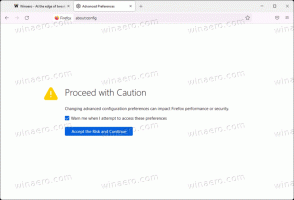Paspartinkite „YouTube“ naudodami „Microsoft Edge“ ir „Firefox“.
Daugelis iš mūsų reguliariai naudojasi populiariausia pasaulyje vaizdo įrašų prieglobos svetaine „YouTube“. Šiandien pamatysime, kaip „Microsoft Edge“ ir „Mozilla Firefox“ greičiau įkelti „YouTube“.

Kaip galbūt prisimenate, maždaug prieš metus „YouTube“ paslaugos komanda pristatė naują paslaugos dizainą, kuris puikiai veikia „Chrome“ naršyklėje. Jo našumas labai skiriasi kitose naršyklėse, pvz., „Firefox“ ir „Edge“. Naujajame dizaine naudojamas specialus žymėjimas, kurį palaiko tik „Chrome“ „Blink“ variklis, todėl kyla našumo problemų kitose šiuolaikinėse naršyklėse.
Skelbimas
Sprendimas – priversti paslaugą naudoti senesnę žymėjimo versiją, kuri bet kurioje naršyklėje įkeliama daugiau nei 3 kartus greičiau. Nors paslauga nepasiūlo jokios to pasirinkimo, galite ją išbandyti naudodami trečiosios šalies naršyklės plėtinį.
Norėdami pagreitinti „YouTube“ naudodami „Microsoft Edge“., atlikite šiuos veiksmus.
- Atidarykite kraštą.
- Eikite į šį puslapį: Tampermonkey.
- Nuoroda nukreips jus į Tampermonkey „Microsoft Edge“ naršyklės plėtinys. Įdiekite jį iš parduotuvės.

- Po to spustelėkite Paleisti mygtuką.

- Kai būsite paraginti, įjunkite plėtinį.

- Dabar reikia gauti „YouTube Restore Classic“ naudotojo scenarijus.
- Tame puslapyje spustelėkite mygtuką Įdiegti.

- Dar kartą spustelėkite mygtuką Įdiegti kitame puslapyje.

- Iš naujo paleiskite „Microsoft Edge“ naršyklę.
Mėgaukitės greitesne „YouTube“ svetaine. Spustelėję plėtinio piktogramą pamatysite, kad turite vartotojo scenarijų, skirtą „YouTube“.

Mozilla Firefox
Jei esate „Mozilla Firefox“ naudotojas, galite sutaupyti daug laiko. Priedo saugykloje yra paruoštas naudoti plėtinys „YouTube Classic“.. Įdiegę viską automatiškai už jus, todėl „YouTube“ paslauga veikia daug greičiau naudojant klasikinį dizainą.
Norėdami pagreitinti „YouTube“ naršyklėje „Firefox“., atlikite šiuos veiksmus.
- Atidarykite „Firefox“ naršyklę.
- Eikite į šį puslapį: „YouTube Classic“..
- Spustelėkite mėlyną mygtuką „Pridėti prie Firefox“.

- Kitą kartą apsilankius „YouTube“, ji atsidarys greičiau.
Viskas.